win10系统装sql2000 Win10 64位安装个人版SQL2000详细教程
在如今数字化时代,SQL2000数据库管理系统被广泛应用于各个领域,成为许多企业和个人进行数据管理和分析的首选工具,在Win10 64位操作系统上安装个人版SQL2000可能会遇到一些困难。为了帮助大家解决这个问题,本文将详细介绍Win10系统装SQL2000的步骤和注意事项,希望能为大家提供一份简明扼要的安装教程。无论您是新手还是有一定经验的用户,相信本文都能为您提供有益的参考和指导。
1. 修改C:\Windows\SysWOW64文件夹的权限,如下图:
按照网上的提示,是先设置SysWOW64的权限:
我按照上述设置了之后,还是不能让我修改SysWOW64里的文件,提示没有权限,我又设置了一下下面的文件夹权限:果然就ok了,所以不清楚是不是上面一步是不是必须;
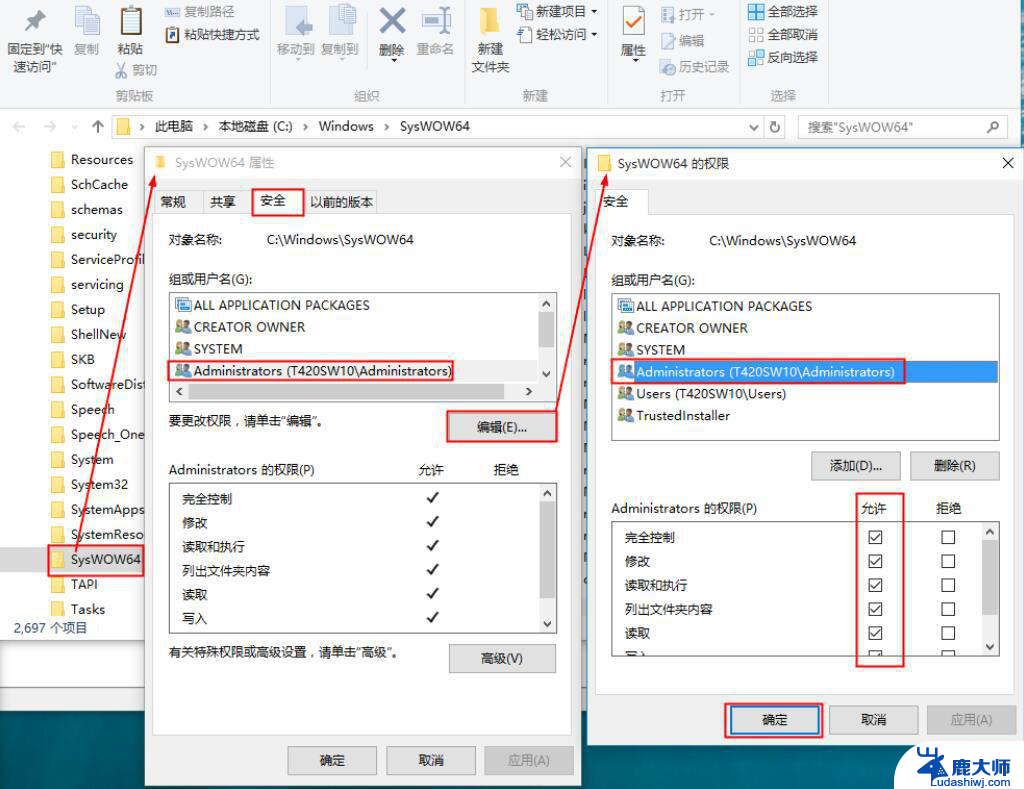
2. 从SQL2000的安装包里复制SQLUNIRL.DLL,替换原来的SQLUNIRL.DLL,我这里没有替换,只是把原来的文件后面加了个Win10的后缀,复制了一个新的SQLUNIRL.DLL,另外我其实安装的并不是原版的SQL2000,而是MSDE2000SP4,这个版本其实就是带SP4(8.0.2039)的MSDE,兼容性似乎好于原版的SQL2000(8.0.139),在有些带SP1的Win7上安装SQL2000原始版本。在更新组件的时候会长时间无响应,但是MSDE2000SP4没有这个问题,所以我在Win10上装的也是这个版本!
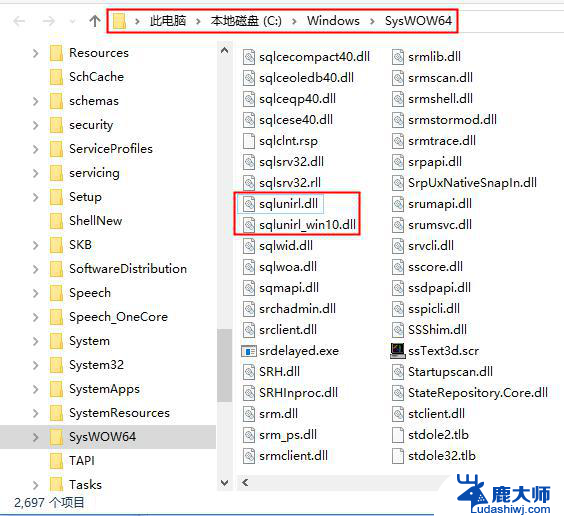
对比了一下两个文件,貌似是一样的,文件大小稍有不同,我的SQLUNIRL.DLL是从MSDE2000SP4里提取出来了,所以它本身已经是SP4(2000.80.2039)了,但是似乎不替换就不好安装,一替换就能安装了,真的很奇怪。
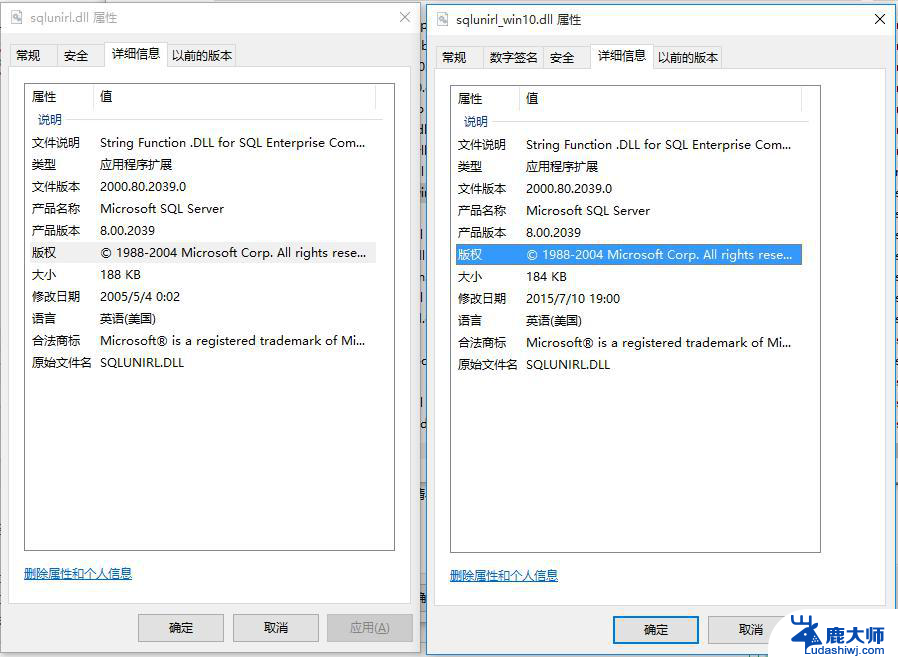
3. 双击MSDE2000SP4的setup.exe,一路下一步就安装好了,当然在安装之前,把注册表里的挂起删除掉,就不会遇到什么问题:
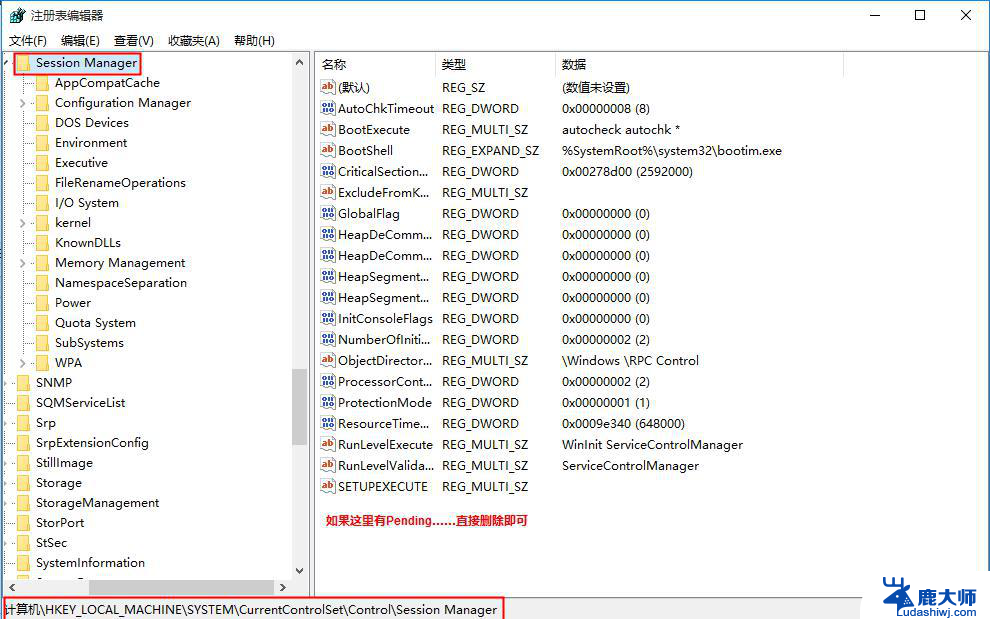
4.安装完MSDE2000SP4,习惯性的在【运行】里输入sqlmangr。呵呵,居然直接提示没此命令,估计是Path里没有包含sql的路径吧,开始菜单里也找不到相关启动项,从360提供的快捷启动栏里找到它了:
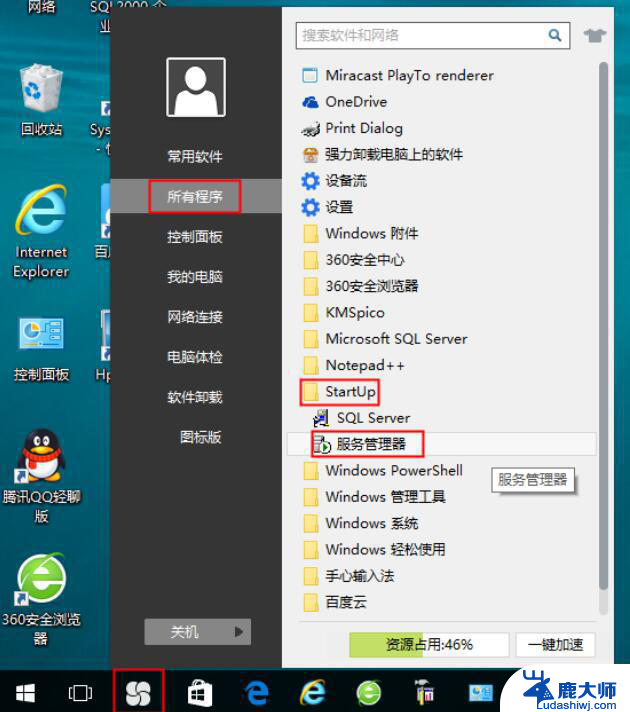
设置以管理员身份运行它,然后
熟悉的服务管理器就出来了
5. 给MSDE2000SP4安装上SQL2000的服务端和客户端工具,直接运行D:\SQL2000\SQL2000 PERSONAL\X86\SETUP\SETUPSQL.EXE
同样的最好在安装前先去掉注册表里的Pending……,SetupSQL.exe加上管理员运行权限,一路下一步,就把MSDE2000SP4升级成了SQL2000SP4,大功告成
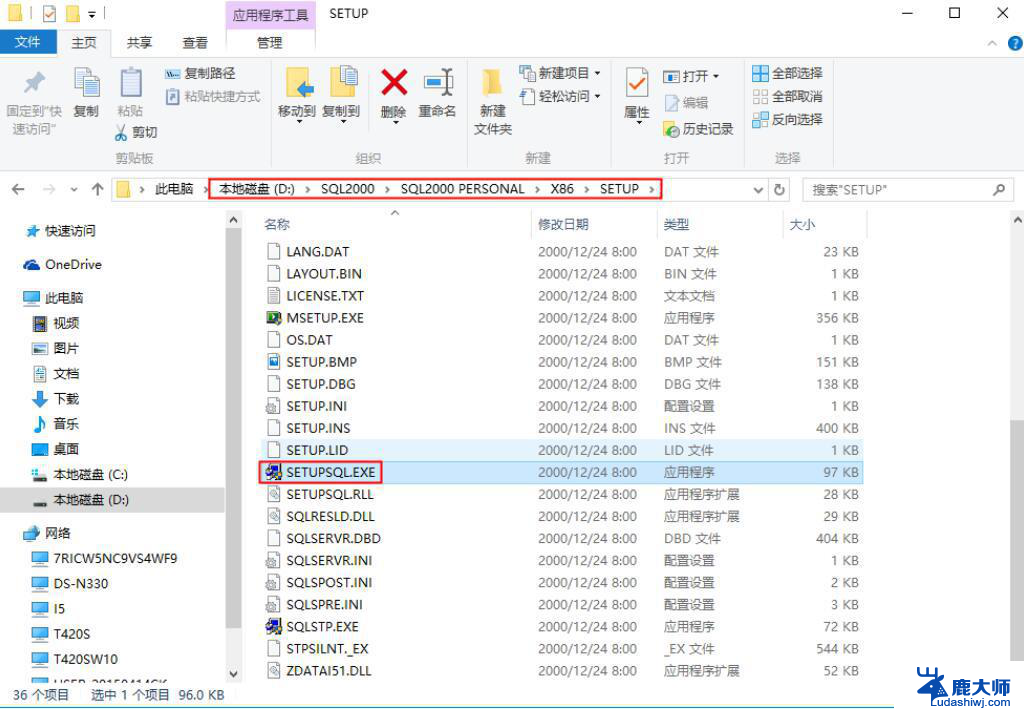
win10家庭版安装SQL2000综合安装问题解决方法
一、安装sql server 2000提示挂起怎么解决
1、运行REGEDIT
2、在注册表中依次找到目录:
HKEY_LOCAL_MACHINE\SYSTEM\CurrentControlSet\Control\Session Manager,然后在右侧框中找到PendingFileRenameOperations
3、选中右键—>删除该项即可重新安装sql server 2000了
二、sql2000升级到win10后提示无法定位序数1于动态链接库sqlunirl.dll解决办法
1、获取trustedinstaller权限(用记事本复制下面内容,以REG扩展名格式保存,运行即可)
Windows Registry Editor Version 5.00
[HKEY_CLASSES_ROOT\*\shell\runas]
@="获取TrustedInstaller权限"
[HKEY_CLASSES_ROOT\*\shell\runas\command]
@="cmd.exe /c takeown /f \"%1\" && icacls \"%1\" /grant administrators:F"
"IsolatedCommand"="cmd.exe /c takeown /f \"%1\" && icacls \"%1\" /grant administrators:F"
[HKEY_CLASSES_ROOT\Directory\shell\runas]
@="获取TrustedInstaller权限"
"NoWorkingDirectory"=""
[HKEY_CLASSES_ROOT\Directory\shell\runas\command]
@="cmd.exe /c takeown /f \"%1\" /r /d y && icacls \"%1\" /grant administrators:F /t"
"IsolatedCommand"="cmd.exe /c takeown /f \"%1\" /r /d y && icacls \"%1\" /grant administrators:F /t"
2、在c:\windows\syswow64、c:\windows\system32中右键取得sqlunirl.dll的“获取TrustedInstaller权限",点击确认即可。
3、找到在sql安装盘里的\X86\SYSTEM下的sqlunirl.dll文件,然后右键上面有个"获取TrustedInstaller权限",点确认,就可以。然后将该文件复制到c:\windows\syswow64、c:\windows\system32进行替换,就可以打开mssql2000了。一切正常。
三、windows启用guest用户一般方式,通过图形化界面或cmd命令行:1、在windwos目录下,找到CMD运行文件,以管理员身份运行,输入:net user guest /active:yes 即可启用guest账号
四、SQL Server 混合模式登录:使用有效的 Windows 登录连接到 SQL Server。如果必须继续使用 SQL Server 登录,您可以将在 SQL Server 2000 中的安全身份验证模式更改为“SQL Server 和 Windows”。为此,请按照下列步骤操作:
启动企业管理器。展开“Microsoft SQL Servers”,然后展开“SQL Server 组”。右键单击要更改为“SQL Server 和 Windows”身份验证的服务器,然后单击“属性”。在“SQL Server 属性”对话框中,单击“安全”选项卡,单击“SQL Server 和 Windows”,然后单击“确定”。当提示您重新启动 SQL Server 服务时,单击“是”。
以上就是安装 SQL2000 在 Win10 系统上的全部内容,如果遇到这种情况,你可以按照以上操作进行解决,非常简单快速,一步到位。
win10系统装sql2000 Win10 64位安装个人版SQL2000详细教程相关教程
- win7安装教程u盘安装 U盘安装Win7系统详细教程
- 苹果电脑如何安装win10系统u盘安装 苹果笔记本U盘安装win10系统详细教程
- macbook 2013是否可以安装win7 2013款MacBook Air安装双系统Windows7的详细教程
- 苹果系统怎么从装win10 苹果笔记本重装系统的详细教程
- mac电脑重装win7系统 苹果系统装win7的详细教程
- 苹果系统怎么安装win7系统 苹果Mac装Windows系统教程详解
- 怎么在win10安装虚拟机 在虚拟机上如何安装win10系统详细步骤
- surface rt安装win10 win10系统怎么装教程
- 华擎重装win10系统教程 华擎主板U盘重装Win10系统步骤详解
- win10系统下怎么安装win7 win10装win7双系统教程
- 笔记本能重装显卡吗 Win10卸载显卡驱动方法
- 怎么把电脑储存变d盘 怎么将电脑默认安装到D盘
- 宏基笔记本可以加装固态硬盘吗 宏碁笔记本固态硬盘安装步骤
- 打开应用安装 安装包打开方法
- 电脑怎么重装系统按f几 电脑开机时按f4重装系统步骤
- 电脑装好系统后为什么没有网络 电脑重装系统后网络连接失败怎么解决
系统安装教程推荐
- 1 怎么把电脑储存变d盘 怎么将电脑默认安装到D盘
- 2 宏基笔记本可以加装固态硬盘吗 宏碁笔记本固态硬盘安装步骤
- 3 打开应用安装 安装包打开方法
- 4 得力581p打印机怎么安装 得力DL 581PW蓝牙打印机连接教程
- 5 win11如何重新安装浏览器 如何在电脑上安装IE浏览器
- 6 重置此电脑如何重新安装windows 如何为笔记本重新装系统提供指导
- 7 怎么重装windows七 win7系统怎么清除重装
- 8 win11下,怎么把安装的应用设置 Win11设置应用重装方法
- 9 win11绕过tpm安装 Win11绕过TPM、CPU和安全启动检测的方法
- 10 amd cpu不适配win11 Win11 24H2 安装 9 月更新出现不支持操作错误